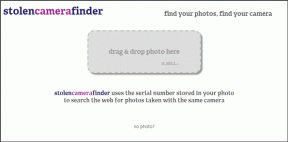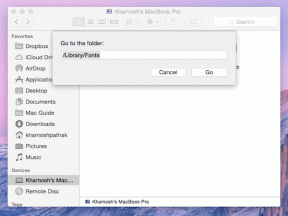Kuinka katsella Twitchiä televisiossa - TechCult
Sekalaista / / April 06, 2023
Twitch on kuuluisa videonjakosivusto, jossa voit katsella videoita ilmaiseksi. Twitch on erittäin kuuluisa sosiaalisen median sivusto. Joten on joitain yleisiä ongelmia, joita käyttäjät kohtaavat, ja he esittävät kysymyksiä, kuten kuinka katsella Twitchiä televisiossa. Jos pysyt tässä artikkelissa loppuun asti, voimme vakuuttaa sinulle, että saat vastaukset kysymykseen, kuten kuinka katsoa Twitchiä älytelevisiossa ja kuinka suoratoistaa Twitch Samsung TV: hen.

Sisällysluettelo
- Kuinka katsoa Twitchiä televisiossa
- Twitch vai YouTube: kumpi on parempi suoratoistoon?
- Kuinka katsella Twitchiä Smart TV: ssä?
Kuinka katsoa Twitchiä televisiossa
Tässä artikkelissa opit katsomaan Twitchiä televisiossa. Jatka lukemista saadaksesi lisätietoja siitä yksityiskohtaisesti.
Twitch vai YouTube: kumpi on parempi suoratoistoon?
Aina kun puhut videonjako- ja suoratoistoalustoille, niin mieleen tulee kaksi nimeä, joista toinen on Twitch ja toinen on YouTube. Molemmat ovat jollain tapaa samoja, niillä on joitain yhteisiä piirteitä, mutta ne ovat erilaisia.
Esimerkiksi,
- Google omistaa YouTube, kun taas Amazon omistaa Nykiä.
- Päällä YouTube, sinä pystyt ladata tallennettuja videoita ja live-videoita. Sisään Nykiä, se on sama. Kuitenkin, suoratoisto siitä tämä alusta tunnetaan.
- Kaikki tyypit / sisällöntuottajat käyttävät YouTubea. Kuitenkin, Nykiä käyttää pääasiassa pelaajat.
- Molemmat alustat käyttävät erilaisia algoritmeja.
- Molemmat tarjoavat kaupallistamisohjelma, mutta vaatimus on erilainen.
- YouTube on käytettävissäsi älytelevisio; kuitenkin tulet Twitchiä ei löydy esiasennettuna älytelevisiossasi.
Joten tämän lukemisen jälkeen sinulla voi olla käsitys molemmista sivustoista. Katsotaan nyt joitain vaihtoehtoja Twitchin käyttämiseen älytelevisiossa.

Lue myös: Kuinka saada Paramount Plus televisioon
Kuinka katsella Twitchiä Smart TV: ssä?
Voit katsella Twitchiä älytelevisiossa kahdella tavalla. Voit ladata sen sovelluskaupasta älytelevisioosi tai suoratoistaa sen mobiililaitteesta älytelevisioosi. Keskustelemme molemmista menetelmistä tässä artikkelissa. Ja olemme varmoja, että se ratkaisee ongelmasi Twitchin lähettämisestä televisioon.
Tapa 1: Virallisesta Twitch-verkkosivustosta
Huomautus: Seuraavat vaiheet suoritetaan Samsung Smart TV.
1. Avaa NETTISELAIN Smart TV: ssäsi.

2. Siirry nyt kohtaan Twitch-verkkosivusto.
3. Valitse Kirjaudu sisään näytön oikeasta yläkulmasta ja pääset Twitch-tilillesi käyttämällä valtakirjat.
Huomautus: Valitse Kirjaudu luodaksesi uuden Twitch-tilin, jos sinulla ei vielä ole sellaista.

4. Selaa ja Hae varten haluttu video ja stream haluat katsoa.
Tapa 2: Lataa App Storesta
Voit ladata Twitch-sovelluksen Samsungin TV-kaupasta:
1. paina Koti näppäin Samsung TV: n kaukosäätimestä.
2B. paina oikea nuolipainike navigoidaksesi otsikoituun vaihtoehtoon SOVELLUKSET tarkastellaksesi ja valitaksesi niistä Suositellut sovellukset lista.

2. Valitse Hakukuvake ja etsi Nykiä sovellus.
3. Asentaa ja Kirjaudu sisään sovellukseen ja nauti Videoiden katsominen suosikkisuorittimestasi.
Lue myös: Kuinka muuttaa Twitch Chat -väriä mobiililaitteella
Tapa 3: Lähetä Twitch mobiililaitteesta
Voit myös suoratoistaa Twitch-sovelluksen matkapuhelimesta televisioon.
Vaihtoehto I: Android-puhelimesta
Huomautus: Siitä asti kun Android-älypuhelimet ei ole samoja Asetukset-vaihtoehtoja, ne vaihtelevat valmistajittain. Varmista siis oikeat asetukset ennen kuin muutat mitään laitteessasi.
1. Yhdistä omasi älytelevisio ja älypuhelin kanssa sama Wi-Fi-verkko.
2. Ota käyttöön Screen Cast ominaisuus Android-puhelimellasi.
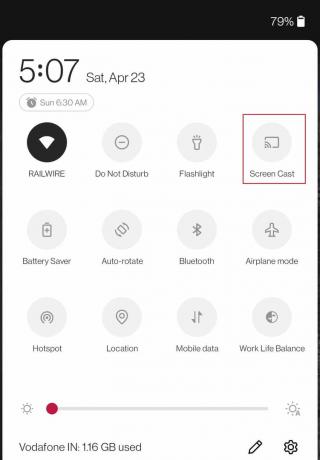
3. Siirry televisiossa kohtaan tulolähdevalikko ja valitse näytön peilausälykäs näkymä tai vastaava vaihtoehto. Television pitäisi nyt alkaa etsiä lähellä olevat laitteet jotka ovat käytettävissä näytön peilaukseen.
4. Valitse puhelimessasi televisiotasi käytettävissä olevien laitteiden luettelosta. Sinun pitäisi nyt nähdä puhelimesi näytön peilikuvana televisiossasi.
5. Avaa Nykiä sovellus Android-puhelimeesi ja katso suoratoisto televisiossasi.
Tarkat vaiheet tämän tekemiseksi vaihtelevat television ja puhelimen tai tabletin merkistä ja mallista riippuen. Saatat joutua tutustumaan käyttöoppaisiin tai etsimään tarkkoja ohjeita verkosta.
Vaihtoehto II: iPhonesta
1. Käynnistä Sovelluskauppa iPhonessasi ja napauta haku välilehti.

2. Hae Kopio hakupalkissa ylhäältä.
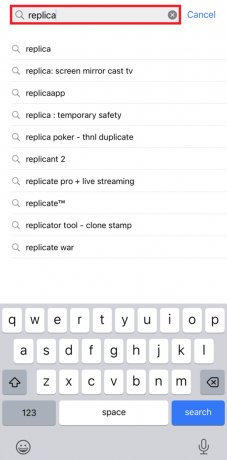
3. Näpäytä SAADA ja anna sovelluksen ladata ja asentaa.

4. Käynnistä Kopio sovellus iPhonessasi. Nyt näet kaikki TV-vaihtoehdot Yhdistä-osiossa.
Huomautus: Jos Samsung-televisiosi ei näy, voit tehdä sen helposti. Mene Asetukset > Verkko > Näytön peilaus.
5. Napauta television nimeä ja sen jälkeen Aloita lähetys.
Tässä on muita samankaltaisia sovelluksia, joita voit käyttää Replikan sijaan iPhonen ja Samsungin näytön peilaus TV koko näyttö:
- Streamer Chromecast-televisioille
- AirDroid Cast - näytön peilaus
- Miracast Screen Mirroring +
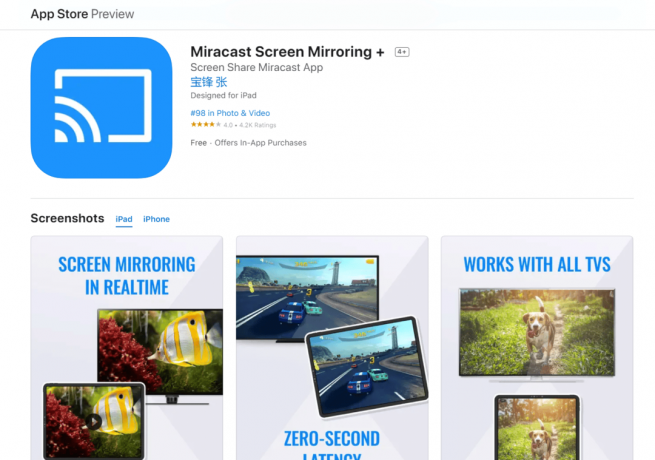
Lue myös: Opas Twitch VOD: ien lataamiseen
Tapa 4: Käytä Tubio-sovellusta
Jos screencast-ominaisuus ei toimi älytelevisiossasi, voit vaihtoehtoisesti käyttää Tubio-sovellusta. Parasta on, että se on saatavilla Android- ja IOS-käyttäjille.
1. Avata Google Play Kauppa älypuhelimellasi ja lataa Tubio sovellus.
Huomautus: Varmista, että puhelimesi ja älytelevisiosi on yhdistetty samaan Wi-Fi-verkkoon.
2. Avaa Tubio sovellus ja etsi virallista Twitch-verkkosivusto.
3. Napauta TVkuvake in Tubio sovellus ja etsi älytelevisiosi.
4. Napauta televisiosi nimi ja valettu Nykiä.
Toivomme, että tämä ratkaisee ongelmasi Twitchin katsomisesta televisiossa.
Huomautus: Mutta entä jos kysyt, kuinka Twitch lähetetään Samsung-televisioon tai LG-televisioon? He eivät käytä Androidia, ja heidän käyttöjärjestelmänsä on asennettu televisioonsa. Vaikka molemmilla on oma App Store ja voit ladata Twitchin sieltä, voit käyttää suoratoistomenetelmää, jos et halua ladata ylimääräistä sovellusta.
Suositeltava:
- Mitä vain mobiilihinta tarkoittaa Booking.comissa?
- Kuinka tyhjentää välimuisti Smart TV: ssä
- Korjaa Twitch, joka ei toimi Chromessa
- Twitch-komennot Broadcasterille
Joten toivomme, että olet ymmärtänyt kuinka katsella Twitchiä televisiosta yksityiskohtaiset vaiheet avuksesi. Voit lähettää meille kysymyksiä tai ehdotuksia mistä tahansa muusta aiheesta, josta haluat meidän kirjoittavan artikkelin. Pudota ne alla olevaan kommenttiosioon, jotta voimme tietää.
Pete on TechCultin vanhempi kirjailija. Pete rakastaa kaikkea teknologiaa ja on myös sydämestään innokas tee-se-itse-mies. Hänellä on vuosikymmenen kokemus ohjeiden, ominaisuuksien ja teknologiaoppaiden kirjoittamisesta Internetiin.